win7怎么查看电池损耗,win7是很多使用笔记本电脑的用户选择的系统,该系统非常简洁,并且性能不错,所以很多用户都非常推荐笔记本使用该系统,不过笔记本电脑受到了电池耗损的影响,因此用户需要查看耗损来考虑更换电池。此处带来了win7查看电池损耗百分比方法,帮助用户查看电池的耗损。
win7查看电池损耗百分比方法
1.首先下载驱动精灵并安装。
2.双击运行安装好的驱动精灵,在界面中点击检测电脑驱动。
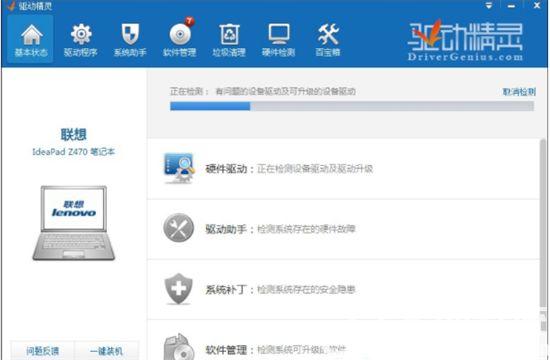
3.检测完毕后点击界面上面的“硬件检测”功能。
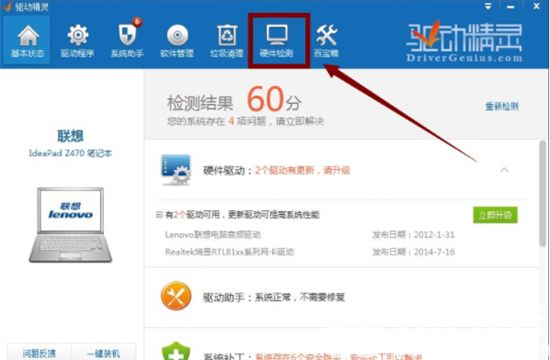
4.点击界面左侧的“电池信息”。
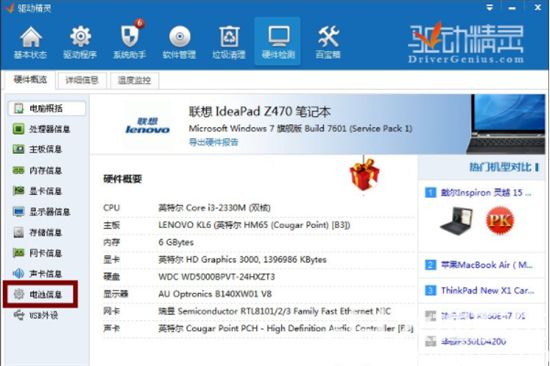
5.在右边我们就可以看到笔记本电脑的电池损耗情况了。
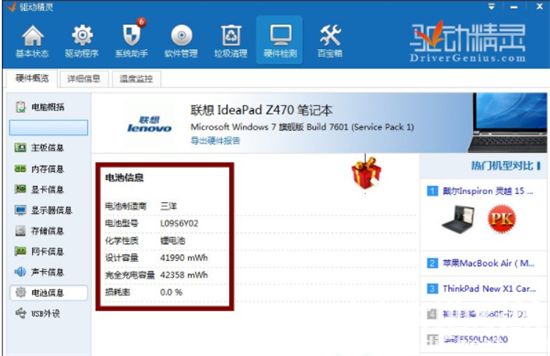
以上就是笔记本电脑电池损耗检测方法了,希望对您有帮助。
相关阅读
热门教程
最新教程